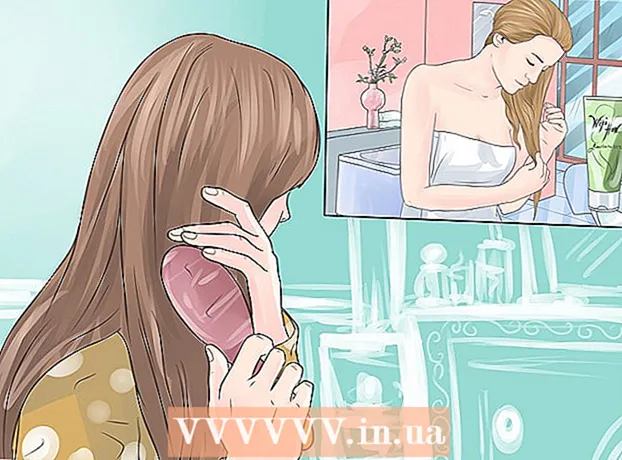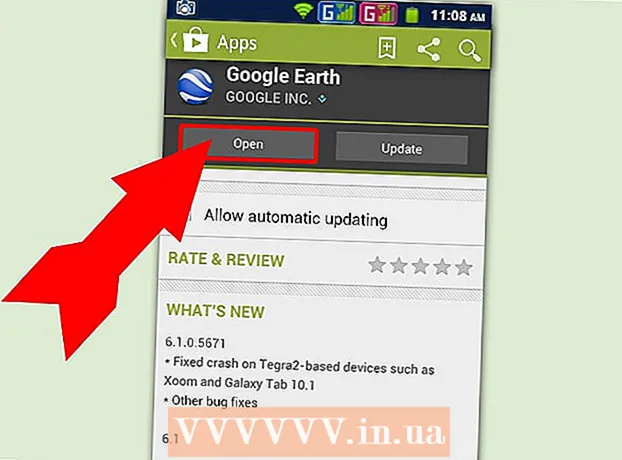लेखक:
Janice Evans
निर्मितीची तारीख:
23 जुलै 2021
अद्यतन तारीख:
1 जुलै 2024
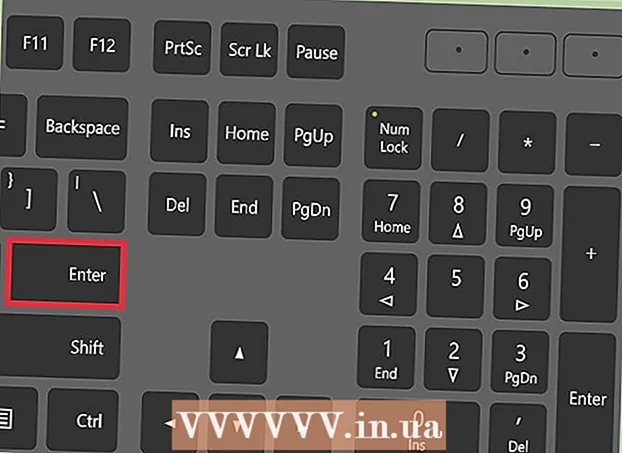
सामग्री
आपण एखादी फाइल हटवण्याचा प्रयत्न करताना आपल्याला त्रुटी संदेश प्राप्त झाल्यास, सिस्टम बहुधा दुर्भावनायुक्त कोडने संक्रमित आहे. काही परिस्थितींमध्ये, फाइल मुख्य विंडोज प्रोग्राम्स द्वारे वापरली जाते, उदाहरणार्थ, एक्सप्लोरर, त्यामुळे फाइल हटवता येत नाही. आपण प्रक्रिया स्वहस्ते पूर्ण केल्यास किंवा विनामूल्य तृतीय-पक्ष प्रोग्राम वापरल्यास या "कठीण" फायली काढल्या जाऊ शकतात.
पावले
2 पैकी 1 पद्धत: प्रोग्राम वापरणे
 1 फायली हटवण्यासाठी प्रोग्राम डाउनलोड करा. Unlocker, LockHunter आणि FileASSASSIN सारखे अनेक विनामूल्य आणि सुरक्षित फाइल काढण्याचे कार्यक्रम आहेत. हे प्रोग्राम दुर्भावनायुक्त फायली काढण्यासाठी देखील वापरले जातात. प्रोग्राम त्याच्या विकसकाच्या वेबसाइटवरून डाउनलोड करा.
1 फायली हटवण्यासाठी प्रोग्राम डाउनलोड करा. Unlocker, LockHunter आणि FileASSASSIN सारखे अनेक विनामूल्य आणि सुरक्षित फाइल काढण्याचे कार्यक्रम आहेत. हे प्रोग्राम दुर्भावनायुक्त फायली काढण्यासाठी देखील वापरले जातात. प्रोग्राम त्याच्या विकसकाच्या वेबसाइटवरून डाउनलोड करा.  2 डाउनलोड केलेल्या प्रोग्रामवर डबल क्लिक करा. जर तुम्ही FileASSASSIN डाऊनलोड केले, तर एक विंडो उघडेल जी तुम्हाला हटवण्यासाठी फाइल निवडण्यास सांगेल. इच्छित असल्यास, फाईलचा मार्ग व्यक्तिचलितपणे प्रविष्ट करा किंवा विंडोच्या तळाशी ब्राउझ करा किंवा ब्राउझ करा क्लिक करा. इतर प्रोग्राम्समध्ये फाईल डिलीट करण्याची प्रक्रिया खूपच समान असेल.
2 डाउनलोड केलेल्या प्रोग्रामवर डबल क्लिक करा. जर तुम्ही FileASSASSIN डाऊनलोड केले, तर एक विंडो उघडेल जी तुम्हाला हटवण्यासाठी फाइल निवडण्यास सांगेल. इच्छित असल्यास, फाईलचा मार्ग व्यक्तिचलितपणे प्रविष्ट करा किंवा विंडोच्या तळाशी ब्राउझ करा किंवा ब्राउझ करा क्लिक करा. इतर प्रोग्राम्समध्ये फाईल डिलीट करण्याची प्रक्रिया खूपच समान असेल.  3 फाईल डिलीट करा. जेव्हा आपण एखादी फाइल निवडता तेव्हा त्यावर क्लिक करा आणि नंतर हटवा किंवा हटवा क्लिक करा.
3 फाईल डिलीट करा. जेव्हा आपण एखादी फाइल निवडता तेव्हा त्यावर क्लिक करा आणि नंतर हटवा किंवा हटवा क्लिक करा.  4 एक्झिक्यूट किंवा एक्झिक्यूट वर क्लिक करा. फाइल हटवली जाईल; प्रोग्रामची विंडो बंद केली जाऊ शकते. तुम्हाला हवे असल्यास, फोल्डरमध्ये जा जिथे फाइल साठवली गेली होती याची खात्री करण्यासाठी ती प्रत्यक्षात हटवली गेली आहे.
4 एक्झिक्यूट किंवा एक्झिक्यूट वर क्लिक करा. फाइल हटवली जाईल; प्रोग्रामची विंडो बंद केली जाऊ शकते. तुम्हाला हवे असल्यास, फोल्डरमध्ये जा जिथे फाइल साठवली गेली होती याची खात्री करण्यासाठी ती प्रत्यक्षात हटवली गेली आहे.
2 पैकी 2 पद्धत: कमांड लाइन वापरणे
 1 आपला संगणक रीबूट करा. तुम्हाला तुमच्या कॉम्प्युटरमध्ये समस्या असल्यास, आम्ही शिफारस करतो की तुम्ही आधी ते रीस्टार्ट करा आणि अधिक कठोर उपाययोजना करण्यापूर्वी ते दुरुस्त करण्याचा प्रयत्न करा. जर फाइल अद्याप हटवली नसेल तर पुढे वाचा.
1 आपला संगणक रीबूट करा. तुम्हाला तुमच्या कॉम्प्युटरमध्ये समस्या असल्यास, आम्ही शिफारस करतो की तुम्ही आधी ते रीस्टार्ट करा आणि अधिक कठोर उपाययोजना करण्यापूर्वी ते दुरुस्त करण्याचा प्रयत्न करा. जर फाइल अद्याप हटवली नसेल तर पुढे वाचा.  2 कमांड प्रॉम्प्ट उघडा. हे करण्यासाठी, स्टार्ट मेनू उघडा आणि सर्च बारमध्ये “सीएमडी” किंवा “कमांड प्रॉम्प्ट” (कोट्सशिवाय) टाइप करा. आपण की दाबू देखील शकता ⊞ जिंक+आर.
2 कमांड प्रॉम्प्ट उघडा. हे करण्यासाठी, स्टार्ट मेनू उघडा आणि सर्च बारमध्ये “सीएमडी” किंवा “कमांड प्रॉम्प्ट” (कोट्सशिवाय) टाइप करा. आपण की दाबू देखील शकता ⊞ जिंक+आर.  3 "कमांड प्रॉम्प्ट" वर राईट क्लिक करा. आता मेनूमधून "प्रशासक म्हणून चालवा" निवडा.
3 "कमांड प्रॉम्प्ट" वर राईट क्लिक करा. आता मेनूमधून "प्रशासक म्हणून चालवा" निवडा. - ही पद्धत पूर्ण करण्यासाठी आपल्याकडे प्रशासक अधिकार असणे आवश्यक आहे.
 4 काळी खिडकी दिसण्याची प्रतीक्षा करा. त्यामध्ये, तुम्ही फाइल डिलीट करण्यासाठी कमांड एंटर कराल.
4 काळी खिडकी दिसण्याची प्रतीक्षा करा. त्यामध्ये, तुम्ही फाइल डिलीट करण्यासाठी कमांड एंटर कराल.  5 आज्ञा प्रविष्ट करा. टीम: DEL / F / Q / AC: ers वापरकर्ते तुमचे वापरकर्तानाव फाइल स्थान फाइल नाव.
5 आज्ञा प्रविष्ट करा. टीम: DEL / F / Q / AC: ers वापरकर्ते तुमचे वापरकर्तानाव फाइल स्थान फाइल नाव. - उदाहरणार्थ, जर तुम्ही डेस्कटॉपवरून "unwanted.exe" फाइल काढण्याचा प्रयत्न करत असाल, तर कमांड एंटर करा DEL / F / Q / AC: वापरकर्ते तुमचे वापरकर्तानाव ktop डेस्कटॉप unwanted.exe.
 6 एंटर दाबा. फाइल हटवली जाईल. तुम्हाला हवे असल्यास, फोल्डरमध्ये जा जिथे फाइल साठवली गेली होती याची खात्री करण्यासाठी ती प्रत्यक्षात हटवली गेली आहे.
6 एंटर दाबा. फाइल हटवली जाईल. तुम्हाला हवे असल्यास, फोल्डरमध्ये जा जिथे फाइल साठवली गेली होती याची खात्री करण्यासाठी ती प्रत्यक्षात हटवली गेली आहे.
टिपा
- आपल्याला खात्री नसल्यास, तज्ञांना फाईल हटविण्यास सांगा.
- विंडोज एक्सपीसाठी असे प्रोग्राम आहेत जे आपोआप फायली हटवतात.
चेतावणी
- सिस्टम फायली हटवू नका याची काळजी घ्या - यामुळे सिस्टम क्रॅश किंवा नुकसान होऊ शकते.